Настройка интерфейса и панелей
Восьмая версия программы имеет средства для изменения интерфейса программы в соответствии с предпочтениями и вкусами пользователя. Изменения, которые пользователь может вносить в программу, естественно, не могут менять основные принципы работы программы и архитектурные решения. Пользователю разрешено вносить только косметические поправки в расположение кнопок на панелях и назначать собственные клавиатурные сокращения командам. Собрать нужные инструменты в одном месте и расположить их по порядку – это необходимо для эффективной работы с программой.
Команда настройки интерфейса называется Customize (Настройка). Существует несколько разных способов ее запуска, например, при помощи команд главного меню File › Customize и Window › Toolbars › Customize. Другим способом является щелчок правой кнопкой мыши на любой раскрытой панели и выбор одноименного пункта из выпадающего меню.
Работа по настройке интерфейса выполняется в диалоговом окне Customize, которое имеет две закладки: Shortcuts – для клавиатурных сокращений и Toolbars – для панелей.
Настройка панелей
В левом прямоугольнике представлена классификация команд и ресурсов программы. С правой стороны изображены кнопки, относящиеся к помеченному разделу классификации. Изменение отметки в левой части окна меняет содержимое его правой части. И наоборот, при отметке различных кнопок автоматически меняются разделы в левой части окна и описания кнопок в поле Description (Описание).
Любую из кнопок окна можно добавить к основным панелям программы: Main, Text, Toolbox, Status, Info. Для этого надо просто зацепить мышью изображение кнопки и перетащить ее на панель. Если в данной области экрана кнопку оставить нельзя, то к курсору добавляется символ запрета – прямоугольник с перекрестием. Размеры панелей автоматически подгоняются под интерфейсные элементы, расположенные на них.
Так же просто можно удалить ненужные кнопки из панелей. Для этого достаточно перетащить кнопку из панели на окно Customize или оставить ее в любом месте рабочего стола.
Напомним, что панели могут обмениваться своими кнопками. Этот прием выполняется при помощи буксировки при нажатой клавише ALT.
Чтобы вернуться к исходному распределению кнопок, надо щелкнуть по кнопке Reset (Восстановить) в диалоговом окне Customize.
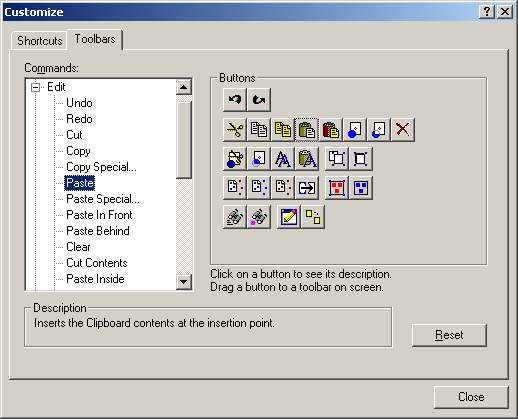
Рис. 11.4. Настройка интерфейса программы
